重装系统后无法访问磁盘怎么办
更新时间:2017-10-24 09:13:30
作者:烂好人
最近有用户在重装系统后反映系统无法访问磁盘了,那么遇到这样的情况我们该怎么解决呢?下面小编就给大家介绍一下重装系统后无法访问磁盘的解决方法。
1、我们首先在硬盘E损坏情况提示对话框上点击“确定”。如图:
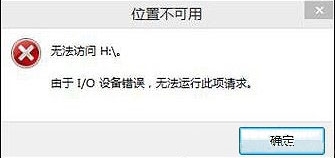
2、接着我们搜索CMD,在搜索结果中右击CMD,然后点击“以管理员身份运行”。如图:
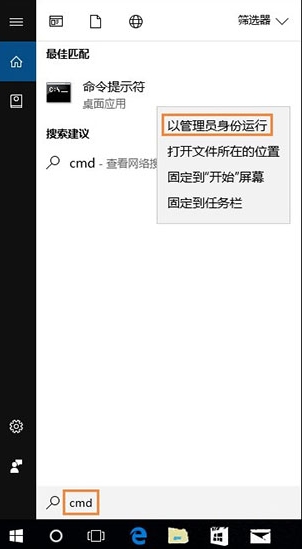
3、我们在命令符提示对话框中把Chkdsk E: /F 输入后按下回车(E:是问题硬盘的盘符),然后等待程序运行至结束。如图:
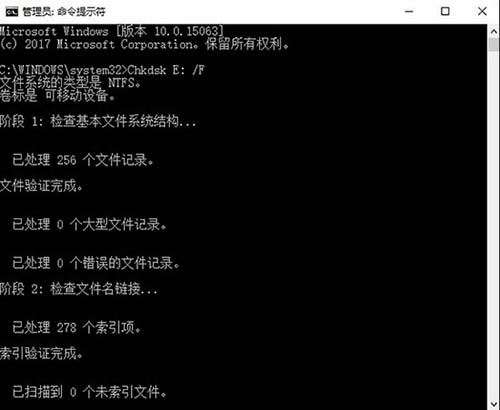
4、若在修复的时候出现“正在使用”之类的提示,可使用命令行Chkdsk E: /F /X 后按回车修复。如图:
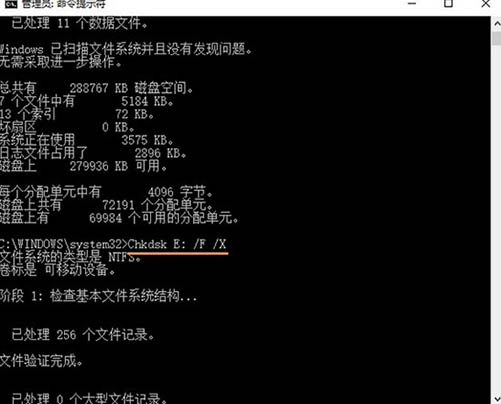
5、对于需要查询FAT或FAT32格式硬盘上的文件信息与完整路径,那就输入Chkdsk E: /V 后回车就行了。如图:
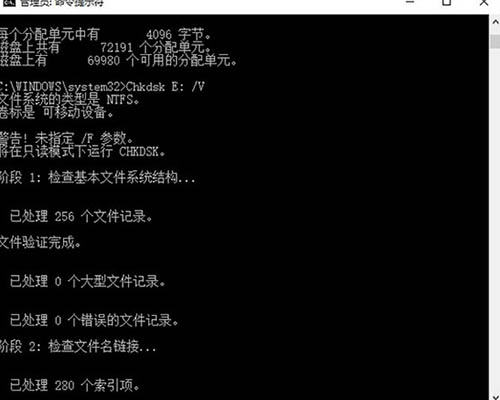
以上就是关于重装系统后无法访问磁盘的解决方法了,有不懂的用户可以参考一下。
系统重装相关下载
重装系统软件排行榜
重装系统热门教程
- 系统重装步骤
- 一键重装系统win7 64位系统 360一键重装系统详细图文解说教程
- 一键重装系统win8详细图文教程说明 最简单的一键重装系统软件
- 小马一键重装系统详细图文教程 小马一键重装系统安全无毒软件
- 一键重装系统纯净版 win7/64位详细图文教程说明
- 如何重装系统 重装xp系统详细图文教程
- 怎么重装系统 重装windows7系统图文详细说明
- 一键重装系统win7 如何快速重装windows7系统详细图文教程
- 一键重装系统win7 教你如何快速重装Win7系统
- 如何重装win7系统 重装win7系统不再是烦恼
- 重装系统win7旗舰版详细教程 重装系统就是这么简单
- 重装系统详细图文教程 重装Win7系统不在是烦恼
- 重装系统很简单 看重装win7系统教程(图解)
- 重装系统教程(图解) win7重装教详细图文
- 重装系统Win7教程说明和详细步骤(图文)













